Jak připojím domácí kino k počítači?

Pro maximální ponoření do procesu sledování filmu se neobejdete bez funkčního zvukového systému. Moderní systémy domácího kina poskytují vynikající kvalitu zvuku, včetně speciálních efektů (výbuchy, střelba a další). Někdy při přehrávání hudby, filmů a televizních seriálů na počítači vestavěné reproduktory nebo připojené reproduktory nestačí. V tomto případě se doporučuje jako systém reproduktorů použít systém domácího kina.


K čemu to je?
Připojením domácího kina k PC získá uživatel následující výhody.
- Pro mnoho hráčů hraje zvuk velkou roli. Prostorový, hlasitý a čistý zvuk vytváří zvláštní atmosféru a povyšuje potěšení z hraní na další úroveň.
- Pokud je televizor mimo provoz, lze obraz zobrazit na monitoru počítače. Vynikající náhrada, dokud není zařízení opraveno nebo vyměněno.
- Při připojení PC k celosvětové síti můžete sledovat filmy, karikatury, televizní seriály a další video obsah a ocenit nový zvuk.
S televizorem a domácím kinem můžete svůj počítač proměnit v herní konzoli.
Zobrazte obraz na plazmě, připojte gamepad k počítači a hrajte své oblíbené hry na velké obrazovce. Je to skvělý čas pro celou rodinu. Vybavení domácího kina se může lišit v závislosti na výrobci, modelu a cenovém segmentu. Nevýhodou této možnosti připojení zařízení je velká velikost systému kina.



Možnosti připojení
Existuje několik možností připojení domácího kina k počítači, v závislosti na konfiguraci a na tom, jak bude uživatel zařízení používat.
- V prvním případě jako zdroj zvuku a obrazu se používá notebook nebo stolní počítač. Jsou k němu připojeny reproduktory a televize.
- Druhá možnost je PC je synchronizováno s akustikou.
Zvažme každou metodu podrobněji.



№1
Pro umožnění zvuku prostřednictvím akustiky kina je zapotřebí zesilovač. Ve většině případů se jako takový používá dodaný DVD přehrávač. Tento prvek lze také namontovat do reproduktoru (speciálního modulu nebo subwooferu). Proces připojení bude takový.
- Při použití DVD přehrávače vybaveného RCA konektory je synchronizace přes tulipány. Vzhledem k tomu, že počítač má 3,5 mm konektory, je adaptér nepostradatelný.
- Zástrčka miniJack (3,5 mm) musí být umístěna v zásuvceumístěné na zvukové kartě nebo základní desce počítače.
- RCA kabel (tulipány) se zapojuje do audio konektorů na DVD přehrávači nebo jiném zesilovači. Ve většině případů se v závislosti na modelu označují jako AUDIO IN nebo AUX IN. Akustika je připojena k přehrávači přes příslušné jacky.
- Nyní je třeba nakonfigurovat přenos video signálu z počítače na televizní obrazovku. Odborníci doporučují připojení přes HDMI. Použitím tohoto typu kabelu lze maximálně zachovat kvalitu obrazu. Pokud na jednom nebo obou spárovaných zařízeních není port HDMI, můžete vybrat jiné možnosti – VGA, DVI nebo DisplayPort.
- Pokud se porty na počítači a na obrazovce televizoru neshodují, musíte použít adaptéry... Najít to správné zařízení je snadné. Prodávají se v široké škále obchodů s elektronikou. Před nákupem se musíte přesně rozhodnout, jaké adaptéry jsou potřeba a v jakém množství.
- Synchronizace je snadná. Na jedné straně je kabel připojen k televizoru a na druhé straně ke konektoru na grafické kartě nebo mateřské kartě počítače (notebooku). Pokud je zařízení vypnuté, zapněte jej a zkontrolujte signál.






№2
V tomto případě je k počítači připojena pouze akustika. Většina moderních modelů domácího kina má zvukový systém 5.1. Pro synchronizaci s PC musí mít zvuková karta potřebné konektory. Uživatel může potřebovat 4 adaptéry 3,5 mm na RCA. Dále je potřeba pomocí těchto kabelů propojit výstupy na počítači nebo notebooku se vstupy na zesilovači. Chcete-li provést práci správně, musíte znát přesný význam každého konektoru. Aby výrobci pomohli uživatelům, používají speciální symboly:
- R (Right - což v angličtině znamená "vpravo") a L (Left - což znamená "vlevo"). Tyto konektory odpovídají výstupu na počítači a mají obvykle zelenou barvu.
- FR (přední pravý - přední pravý) a FL (přední levý - přední levý) - připojení k černému konektoru zvanému Zadní.
- Porty SR (Side Right) a SL (Side Left). - připojení k šedé straně portu.
- Subwoofer i středový reproduktor jsou připojeny k oranžovému portu. Vedle ní se mohou objevit následující symboly: SUB, C (CEN), S.W, C.E.
Pokud váš model zvukové karty postrádá některé porty, můžete připojit 5.1 reproduktorový systém, ale v tomto případě budou některé reproduktory neaktivní. Barvy konektorů popsané výše se nemusí shodovat. V takovém případě je třeba pečlivě prostudovat návod k obsluze zvukové karty. V něm najdete informace o účelu konektorů.
Po připojení akustiky k PC zapněte zvukový soubor a zkontrolujte zvuk.


Jak nastavit?
Po dokončení synchronizace je třeba provést jednoduché nastavení pro správnou funkci zařízení. V provozních parametrech PC byste měli specifikovat nové zařízení pro přehrávání a místo starého stereo systému zvolit akustiku s konfigurací 5.1. Ke konfiguraci zvukového hardwaru se obvykle používá Realtek Manager.
Můžete použít i jiné programy. V některých případech lze konfiguraci provést pomocí nástrojů operačního systému Windows.
Na hlavním panelu v pravém dolním rohu je ikona ve tvaru reproduktoru. Klikněte na něj pravým tlačítkem a v nabídce, která se otevře, najděte položku odpovědnou za přehrávací zařízení. Otevřete okno a na první kartě v seznamu zařízení vyberte to, které chcete použít. Kliknutím pravým tlačítkem myši na název systému reproduktorů uvidíte, že počítač nabídne zapnutí / vypnutí zařízení a také provedení nastavení. V nabídce nastavení může uživatel vyzkoušet reprodukci zvuku prostřednictvím nových reproduktorů a subwooferu.
Po dokončení operace musíte kliknout na tlačítko "OK" a poté na "Použít". Pokud je vše provedeno správně, zvukový signál bude vysílán prostřednictvím domácího kina. Pro úpravu kvality zvuku můžete použít ekvalizér. Na zvuk má vliv i poloha reproduktorů. Zkuste některé z nich přesunout nebo rozšířit.
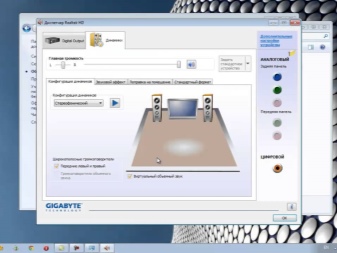

Potřebný ovladač
Aby zvuková karta fungovala, je v počítači nainstalován speciální program zvaný ovladač. S jeho pomocí smích rozumí příkazům uživatele a rozpozná připojená zařízení. Pokud při připojování nového hudebního zařízení nevychází signál přes reproduktory, problém může být způsoben zastaralým nebo chybějícím ovladačem.
Po přeinstalaci operačního systému je nutné znovu nainstalovat ovladač. Při koupi zvukové karty je nutné přibalit disk s programem, případně výrobci uvádějí odkaz, kde si jej můžete stáhnout. Ovladač je třeba pravidelně aktualizovat. Pokud nebyl software po dlouhou dobu aktualizován, doporučuje se jej zcela odebrat a znovu nainstalovat. Každá verze zvukové karty má svou vlastní verzi ovladače.
Jak připojit domácí kino k počítači se dozvíte v následujícím videu.












Pro PC a TV je k dispozici DK 5.1 / 7.1. Na PC může být zvuk vyveden přes analogový výstup 3,5mm minijacku nebo přes digitální výstup SPDIF. Můžete také vysílat digitální zvuk SPDIF přes interní kabel eARC přes konektor HDVI. U TV se digitální zvuk SPDIF přenáší pouze přes interní kabel eARC.
Komentář byl úspěšně odeslán.